自动点击器怎么设置滑动?现在很多人对手机的使用变的越来越频繁,自动点击器就是来解放大家双手的神器,今天小编就教教大家自动点击器滑动屏幕的设置的方法,一起来看看吧。

自动点击器设置滑动及使用教程
下载自动点击器,并安装。
安装成功后打开自动点击器,点击设置辅助功能权限,打开设置界面。
将系统的自动点击器开关打开,点击确定。
点击“启动”后,出现如下界面。其中左侧按钮为控制框
从上至下依次为:
1、开始运行
2、增加点击位置
3、增加滑动轨迹
4、删除滑动轨迹或点击位置
5、设置
6、隐藏/显示滑动轨迹和点击位置
7、按住可以拖动控制框移动
8、关闭控制框退出程序
点击控制框里的增加滑动轨迹按钮,屏幕出现默认轨迹。用手拖住S/E端进行方向和长度调整。其中S代表滑动时手指按下起始位置,E代表滑动时手指松开位置。
以自动阅读百度文章为例,打开百度客户端,进入文章阅读,选中点击位置1,点击控制框的删除按钮删除。
滑动方向和长度调整完成后,长按S或者E,弹出设置选择界面,点击通用设置,可以对滑动前延时,滑动时间,滑动次数进行设置,注意次数值为0表示无限次。设置完成后点击保存。
点击控制框里的设置按钮,弹出规则设置对话框,点击保存为新规则,重命名。
此时调整的滑动轨迹已经保存为“上滑阅读”的规则,使用时点击加载即可。如例中,返回文章,点击控制框内的运行按钮,“上滑阅读”开始执行。
另外如果轨迹影响视野,点击控制框内的隐藏/显示按钮,对轨迹进行隐藏。另外拖动控制框的最后一个移动按钮,可以将控制框移动任意位置。
可以根据实际需要,添加多个滑动轨迹和点击位置。各规则的运行顺序为规则标识最后的阿拉伯数字先后顺序。
注意事项
该方法可以用于任何重复性操作的地方,如阅读,点击,游戏,刷新,抢票,挂号等,灵活作用。
控制框里的运行按钮,按下运行后自动变为暂停按钮,只有暂停状态才可以调整滑动轨迹或点击位置。










 超级点击器APP
超级点击器APP 猎豹清理大师
猎豹清理大师 猎豹清理大师一键清理
猎豹清理大师一键清理 猎豹清理大师极速版
猎豹清理大师极速版 猎豹清理大师
猎豹清理大师 清浊清理垃圾
清浊清理垃圾 集成清理盒子
集成清理盒子 360清理大师
360清理大师 极速清理精灵
极速清理精灵 超能手机清理
超能手机清理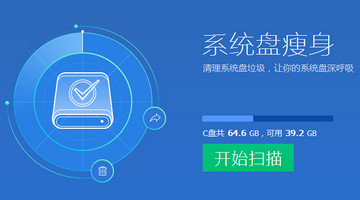 清理系统垃圾软件
清理系统垃圾软件 和煦清理大师
和煦清理大师 走步清理宝
走步清理宝 收纳清理高手游戏
收纳清理高手游戏 霸气清理神器
霸气清理神器 Alternate Directory硬盘清理软件
Alternate Directory硬盘清理软件 迪达清理大师
迪达清理大师 夜神清理大师
夜神清理大师 天天清理王
天天清理王